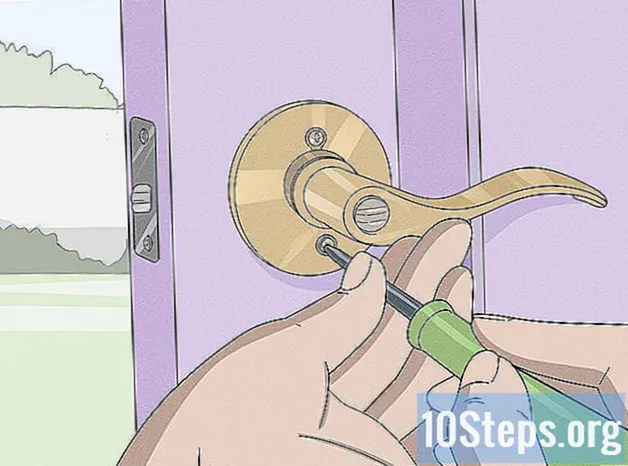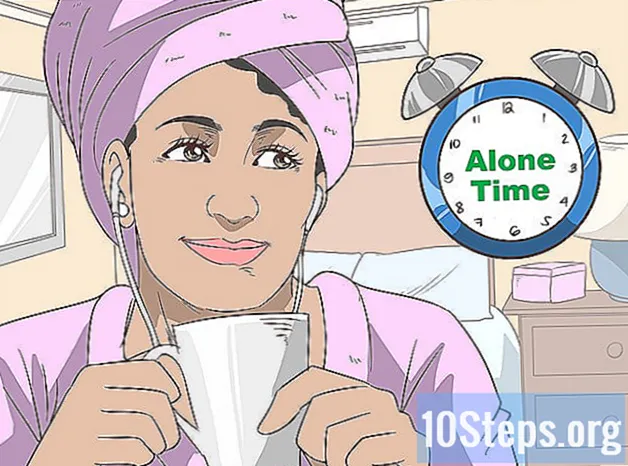مواد
- مراحل
- طریقہ 1 سسٹم کی مرمت کی ڈسک استعمال کریں
- طریقہ 2 ونڈوز سیٹ اپ ڈی وی ڈی کا استعمال کریں
- طریقہ 3 این ٹی پی پاس ورڈ کا استعمال کریں
- طریقہ 4 پاس ورڈ کی بازیابی ڈسک استعمال کریں
اگر آپ ونڈوز 7 پر اپنے صارف اکاؤنٹ کا پاس ورڈ کھو دیتے ہیں تو ، آپ اپنے پاس ورڈ کی بازیابی کی ڈسک کو استعمال کرسکتے ہیں جو آپ نے اپنے اکاؤنٹ میں منٹ تک پہنچنے کے ل created تشکیل دیا ہے۔ اگر آپ نے پاس ورڈ کی بازیابی کی ڈسک نہیں بنائی ہے تو ، امید سے محروم نہ ہوں۔ ونڈوز انسٹالیشن ڈسک یا سسٹم کی مرمت کی ڈسک تلاش کریں۔ آپ کسی دوسرے کمپیوٹر پر بوٹ ایبل اینٹی پاس ورڈ ڈسک بھی بنا سکتے ہیں۔
مراحل
طریقہ 1 سسٹم کی مرمت کی ڈسک استعمال کریں
- ڈی وی ڈی ڈرائیو میں سسٹم کی مرمت کی ڈسک ڈالیں۔ سسٹم کی مرمت والے ڈسک سے شروع کرنے سے آپ اپنے پاس ورڈ کو دوبارہ ترتیب دینے کیلئے عارضی بیک ڈور تشکیل دے سکتے ہیں۔
- اگر آپ کے پاس سسٹم کی مرمت کی ڈسک نہیں ہے تو ، آپ ونڈوز 7 چلانے والے دوسرے کمپیوٹر پر ایک تشکیل دے سکتے ہیں۔
- اپنے کمپیوٹر کو دوبارہ شروع کریں۔ جب اشارہ کیا جائے تو ، شروع کرنے کو مکمل کرنے کے لئے اپنے کی بورڈ پر کسی بھی کلید کو دبائیں۔
- اگر کمپیوٹر لاگ ان اسکرین پر کھلتا ہے تو ، آپ کو BIOS میں اس طریقے کو جاری رکھنے سے پہلے بوٹ آرڈر کو تبدیل کرنے کی ضرورت ہوگی۔
- منتخب کریں ونڈوز 7 کے تحت آپریٹنگ سسٹم. جب آپ نے اس کا انتخاب کیا ہے ، تو ای نیلے ہوجائے گا۔
- ڈرائیو لیٹر کے تحت نوٹ کریں محل وقوع.
- مثال کے طور پر ، اگر آپ دیکھیں (D :) لوکل ڈسک، جو ڈرائیو لیٹر آپ کو نوٹ کرنے کی ضرورت ہوگی وہ ہے "D:"۔
- اگلا پر کلک کریں۔
- لنک پر کلک کریں کمانڈ پرامپٹ. سفید ای والی سیاہ اسکرین نمودار ہوگی۔
- کمانڈ پرامپٹ میں ڈرائیو لیٹر ٹائپ کریں۔
- مثال کے طور پر ، اگر قاری کا خط ہوتا D:، ٹائپ کریں D:
- دبائیں اندراج.
- ایک بیک ڈور بنائیں۔ آپ اسے بہتر حقوق کے ساتھ ایک کمانڈ پرامپٹ کریں گے۔ ترتیب میں درج ذیل احکامات ٹائپ کریں:
- قسم سی ڈی ونڈوز system32 اور دبائیں اندراج
- قسم استعمال کنندہ اور دبائیں اندراج
- قسم cmd.exe utilman.exe کاپی کریں اور دبائیں اندراج
- قسم باہر نکلیں اور دبائیں اندراج
- سسٹم کی مرمت کی ڈسک کو نکالیں۔
- اپنے کمپیوٹر کو دوبارہ شروع کریں۔ آپ کا کمپیوٹر لاگ ان اسکرین پر کھل جائے گا۔
- ارگونومکس کے اختیارات کے آئیکن پر کلک کریں۔ یہ اسکرین کے بائیں کونے میں ہے اور سفید کمپاس کے ساتھ نیلا ہے۔ اس سے ارگونومکس آپشنز سینٹر کے بجائے کمانڈ پرامپٹ کھل جائے گا ، لیکن فکر نہ کریں!
- قسم خالص صارف صارف کا نیا پاس ورڈ. جس اکاؤنٹ کو آپ کھولنا چاہتے ہو اس صارف کے صارف نام اور "پاس ورڈ" کو جس پاس ورڈ کے ساتھ آپ استعمال کرنا چاہتے ہیں اس سے تبدیل کریں۔
- دبائیں اندراج.
- کمانڈ پرامپٹ بند کریں۔
- ونڈوز میں لاگ ان کریں۔ اب آپ اپنے عام اکاؤنٹ کے ساتھ اپنے کمپیوٹر سے جڑے ہوئے ہیں۔
- بطور ایڈمنسٹریٹر کمانڈ پرامپٹ کھولیں۔ یہ کرنے کا طریقہ یہاں ہے:
- مینو پر کلک کریں آغاز
- قسم CMD تلاش کے میدان میں
- تلاش کے نتائج میں "کمانڈ پرامپٹ" پر دائیں کلک کریں اور منتخب کریں بطور ایڈمنسٹریٹر چلائیں
- اگر اشارہ کیا گیا ہے تو ، تصدیق کریں کہ آپ واقعی میں بطور ایڈمنسٹریٹ پروگرام چلانا چاہتے ہیں
- کمانڈ پرامپٹ آئے گا
- بیک ڈور بند کرو۔ آپ نے پہلے بنائے ہوئے بیک ڈور کو بند کرنے کے لئے نیچے دیئے گئے کمانڈز درج کریں۔
- پہلے لکھا ہوا ڈرائیو لیٹر ٹائپ کریں۔ مثال کے طور پر ، D:.
- دبائیں اندراج.
- قسم سی ڈی ونڈوز system32 پھر دبائیں اندراج.
- قسم copyhold.exe Useman.exe پھر دبائیں اندراج.
طریقہ 2 ونڈوز سیٹ اپ ڈی وی ڈی کا استعمال کریں
- ونڈوز 7 انسٹالیشن DVD کو DVD ڈرائیو میں داخل کریں۔ آپ ڈی وی ڈی سے بوٹ لگا کر اور رجسٹری میں کچھ تبدیلیاں کرکے ایڈمنسٹریٹر کے اکاؤنٹ تک رسائی حاصل کرسکتے ہیں۔
- آپ کو وہی ڈی وی ڈی داخل کرنے کی ضرورت نہیں ہے جس طرح ونڈوز انسٹال کرنے کے لئے استعمال کی گئی تھی۔ اگر ضروری ہو تو آپ قرضہ لے سکتے ہیں۔
- اپنے کمپیوٹر کو دوبارہ شروع کریں۔ یہ ایسی اسکرین پر کھلنی چاہئے جو آپ کو زبان منتخب کرنے کے لئے کہے۔
- اگر آپ کا کمپیوٹر لاگ ان اسکرین پر کھلتا ہے تو ، آپ کو سب سے پہلے BIOS میں بوٹ آرڈر کو تبدیل کرنے کی ضرورت ہوگی۔
- اپنی زبان منتخب کریں پھر ، اگلا پر کلک کریں۔
- کمپیوٹر پر مرمت پر کلک کریں۔
- اپنی ونڈوز انسٹالیشن منتخب کریں۔
- فہرست میں ونڈوز 7 کی تنصیب کا انتخاب کریں۔ جب تک کہ دوسرے آپریٹنگ سسٹم انسٹال نہ ہوں ، یہ واحد آپشن ہونا چاہئے۔
- اگلا پر کلک کریں۔
- لنک پر کلک کریں کمانڈ پرامپٹ. سسٹم بازیافت کے اختیارات کی سکرین کے نچلے حصے میں یہ آخری آپشن ہے۔ کمانڈ پرامپٹ آئے گا (یہ ایک سیاہ ونڈو ہے جس میں سفید ای ہے)۔
- قسم کی regedit اور دبائیں اندراج. رجسٹری ایڈیٹر پیش ہوگا۔
- پر کلک کریں HKEY_LOCAL_MACHINE. یہ لائن اسکرین کے بائیں طرف ہے۔
- پر کلک کریں فائل.
- منتخب کریں چھتے کو لوڈ کریں.
- قسم میں٪ Windir٪ system32 تشکیل سیم. اس کو فیلڈ میں ٹائپ کرنا ضروری ہے فائل کا نام. جیسا کہ دکھایا گیا ہے ٹائپ کرنا یقینی بنائیں۔
- اوپن پر کلک کریں۔ اب آپ کو ایک اسکرین نظر آئے گی جس میں آپ کو "نئے چھتے" کا نام درج کرنے کے لئے کہتی ہے۔
- قسم عارضی. آپ جو چاہیں ٹائپ کرسکتے ہیں ، لیکن اس نام کو اس دوران استعمال کیا جاسکتا ہے۔
- پر کلک کریں ٹھیک ہے. اب آپ کو رجسٹری کے اہم ایڈیٹر پر بھیج دیا جائے گا۔
- صارف رجسٹری کی کلید پر جائیں۔ یہاں تک کہ کیسے رسائی حاصل کی جا. HKEY_LOCAL_MACHINE> عارضی> سیم> ڈومینز> اکاؤنٹ> صارف> 000001F4 :
- اگلے + پر کلک کریں HKEY_LOCAL_MACHINE بائیں پینل میں
- اگلے + پر کلک کریں عارضی
- اگلے + پر کلک کریں SAM
- اگلے + پر کلک کریں ڈومینز
- اگلے + پر کلک کریں اکاؤنٹ
- اگلے + پر کلک کریں صارفین
- اگلے + پر کلک کریں 000001F4 (آپ کو اندراج کے ل. دیکھنا ہوگا F دائیں پینل میں)
- پر ڈبل کلک کریں F دائیں پینل میں۔ ایک نئی ونڈو نظر آئے گی جس میں ہیکساڈیسمل نمبر ہیں۔
- اس لائن کی تلاش کریں جو شروع ہوتی ہے 0038. آپ دیکھیں گے 11 فوری طور پر اگلے 0038.
- تبدیلی 11 میں 10.
- ماؤس کو گھسیٹیں 11 تاکہ صرف اس تعداد کو اجاگر کیا جائے (دونوں طرف کی جگہ نہیں)۔
- قسم 10.
- ٹھیک ہے پر کلک کریں۔ سب سے مشکل ختم!
- ونڈوز ڈی وی ڈی کو نکالیں۔
- کمپیوٹر کو دوبارہ شروع کریں۔
- ایڈمنسٹریٹر کے اکاؤنٹ پر کلک کریں۔ اس سے آپ کو ونڈوز کو ایڈمنسٹریٹر کے مکمل حق ملیں گے۔
- اب آپ اپنے ایڈمنسٹریٹر اکاؤنٹ کا پاس ورڈ دوبارہ ترتیب دے سکتے ہیں۔
طریقہ 3 این ٹی پی پاس ورڈ کا استعمال کریں
- دوسرے کمپیوٹر پر جائیں۔ اگر آپ کے پاس انٹرنیٹ سے جڑے کسی اور کمپیوٹر تک رسائی ہے تو ، آپ این ٹی پی پاس ورڈ نامی ایک افادیت ڈاؤن لوڈ کرسکتے ہیں جو آپ کو اپنے ونڈوز 7 کے پاس ورڈ کو دوبارہ ترتیب دینے میں مدد فراہم کرے گی۔ آپ کو یا تو اس افادیت کی بوٹ ایبل کاپی جلانے کی ضرورت ہوگی یا یو ایس بی کی تشکیل کے ل. اسے استعمال کرنا ہوگا۔ Bootable کے.
- کھولیں ntpassword آپ کے براؤزر میں
- این ٹی پی پاس ورڈ کا ایک ورژن منتخب کریں۔ این ٹی پی پاس ورڈ فائلوں کو ڈاؤن لوڈ کرنے کے لئے نیچے دیے گئے ایک بٹن پر کلک کریں۔
- اگر آپ بوٹ ایبل USB کلیہ بنانا چاہتے ہیں تو USB ورژن ڈاؤن لوڈ کریں پر کلک کریں۔ آپ جو کلید استعمال کریں گے وہ خالی ہونی چاہئے۔
- اپنے کمپیوٹر پر تصویری فائل (cd140201.iso) ڈاؤن لوڈ کرنے کے لئے ڈسک ورژن ڈاؤن لوڈ کریں پر کلک کریں۔ ایک بار تصویر ڈاؤن لوڈ ہونے کے بعد ، آپ اسے بوٹ ایبل سی ڈی کو جلا دینے کے لئے استعمال کرسکتے ہیں۔
- بوٹ ایبل USB کلید بنائیں۔ اگر آپ نے انتخاب کیا
USB ورژن ڈاؤن لوڈ کریں:- ڈاؤن لوڈ کردہ فائل (usb140201.zip) کو اپنی USB کلید پر کھولیں (فائلیں براہ راست کلید پر ہونی چاہئیں اور کسی اور ڈائریکٹری میں نہیں)
- مینو پر کلک کریں آغاز اور ٹائپ کریں CMD تلاش کے میدان میں
- دائیں پر کلک کریں کمانڈ پرامپٹ تلاش کے نتائج میں اور منتخب کریں بطور ایڈمنسٹریٹر چلائیں
- قسم سی ڈی ایکس: ("USB:" کو اپنی USB کلید کے مطابق خط سے تبدیل کریں) پھر دبائیں اندراج
- قسم X: syslinux.exe -ma X: (2 X's کو تبدیل کریں: اپنی USB کلید کے مطابق خط کے ذریعہ) اور دبائیں اندراج
- دوسرے کمپیوٹر سے USB ڈرائیو نکالیں
- بوٹ ایبل سی ڈی بنائیں۔ اگر آپ نے انتخاب کیا
ڈسک ورژن ڈاؤن لوڈ کریں:- ایک خالی CD-R یا DVD-R داخل کریں
- ڈاؤن لوڈ فائل (cd140201.iso) پر دائیں کلک کریں اور منتخب کریں ڈسک پر جلا دو
- ڈسک بنانے کے لئے اسکرین پر دی گئی ہدایات پر عمل کریں
- جلانے کے مکمل ہونے کے بعد دوسرے کمپیوٹر سے ڈسک نکالیں
- مسئلے والے کمپیوٹر میں USB اسٹک یا سی ڈی ڈالیں۔
- کمپیوٹر کو دوبارہ شروع کریں۔ کمپیوٹر کو بلیک اسکرین پر خالی ای کے ساتھ کھلنا چاہئے جو "ونڈوز پاس ورڈ کو دوبارہ ترتیب دیں" سے شروع ہوتا ہے۔
- اگر کمپیوٹر لاگ ان اسکرین پر کھلتا ہے تو ، آپ کو مزید جانے سے پہلے BIOS میں بوٹ آرڈر کو تبدیل کرنے کی ضرورت ہوگی۔
- دبائیں اندراج.
- ونڈوز پر مشتمل ہارڈ ڈسک پارٹیشن منتخب کریں۔ اسکرین کے نچلے حصے میں ، آپ کو ایک ای نظر آئے گا جس میں کہا گیا ہے کہ "ایک قدم: ونڈوز پارٹیشن جہاں ہے وہاں ڈسک منتخب کریں" (مرحلہ 1: ڈسک منتخب کریں جہاں ونڈوز پارٹیشن واقع ہے)۔
- "امیدوار ونڈوز پارٹیشن مل گئے" (ونڈوز کے ممکنہ حصے مل گئے ہیں) کے تحت پارٹیشنز تلاش کریں۔
- سب سے بڑی پارٹیشن کے اگلے نمبر (کی بورڈ پر) کو تھپتھپائیں جو "بوٹ" نہیں کہتا ہے۔
- دبائیں اندراج.
- دبائیں اندراج رجسٹری کے راستے کی تصدیق کرنے کے ل. اب آپ دیکھیں گے کہ "لوڈ کرنے کے لئے رجسٹری کا کون سا حصہ منتخب کریں ، اسپیس ڈیلییمٹر والی فائلوں کی فہرست کا استعمال کریں" (رجسٹر کے کس حصے کو لوڈ کرنے کے لئے منتخب کریں ، پہلے سے طے شدہ انتخاب استعمال کریں یا فائلوں کو جگہ کے ساتھ الگ کرکے ان کی فہرست بنائیں)۔
- دبائیں اندراج. پہلے سے طے شدہ ترتیب "صارف کے ڈیٹا اور پاس ورڈ میں ترمیم کریں" کو قبول کیا جائے گا۔
- دبائیں اندراج مندرجہ ذیل ڈیفالٹ ترتیب کو قبول کرنے کے ل.
- کوئی صارف منتخب کریں۔ وہ اکاؤنٹ منتخب کریں جس میں آپ پاس ورڈ کو دوبارہ ترتیب دینا چاہتے ہیں۔
- اسکرین کے نیچے "صارف نام" کے تحت اپنا صارف نام تلاش کریں۔
- بائیں کالم میں متعلقہ "RID" نمبر تلاش کریں۔
- RID نمبر ٹائپ کریں اور دبائیں اندراج.
- دبائیں اندراج.
- دبائیں 1 پھر اندراج. مخصوص صارف اکاؤنٹ کا پاس ورڈ حذف ہوجائے گا۔
- دبائیں س پھر اندراج. اب آپ سے اپنی تبدیلیاں بچانے کے لئے کہا جائے گا۔
- دبائیں وہاں پھر اندراج. اس سے تبدیلیوں کو محفوظ کرنے کے آپ کے فیصلے کی تصدیق ہوگی۔
- USB کیجی یا سی ڈی نکالیں۔
- دبائیں کے لئے Ctrl+آلٹ+حذف کریں. آپ کا کمپیوٹر دوبارہ شروع ہوکر لاگ ان اسکرین پر کھل جائے گا جہاں آپ اپنے صارف نام پر کلک کرکے نیا پاس ورڈ ترتیب دے سکیں گے۔
طریقہ 4 پاس ورڈ کی بازیابی ڈسک استعمال کریں
- ونڈوز سے رابطہ قائم کرنے کی کوشش کریں۔ اگر آپ نے کسی سابقہ تاریخ میں پاس ورڈ کی بازیابی کی ڈسک بنائی ہے تو ، آپ اسے ونڈوز سے دوبارہ مربوط کرنے کے لئے استعمال کرسکتے ہیں۔
- اگر آپ نے پاس ورڈ کی بازیابی کی ڈسک نہیں بنائی ہے تو ، دوسرا طریقہ آزمائیں۔
- پر کلک کریں ٹھیک ہے پاس ورڈ کی خرابی پر
- کمپیوٹر میں ریکوری ڈسک ڈالیں۔
- منتخب کریں پاس ورڈ دوبارہ ترتیب دیں. یہ پاس ورڈ فیلڈ کے نیچے واقع ہے اور آپ کو پاس ورڈ ری سیٹ وزرڈ چلانے کی سہولت دیتا ہے۔
- اگلا پر کلک کریں۔
- ڈراپ ڈاؤن مینو سے اپنی USB کلید منتخب کریں۔ عام طور پر ، اس کا نام "ہٹنے والا ڈسک" کی طرح لگتا ہے۔
- اگلا پر کلک کریں۔
- نیا پاس ورڈ ٹائپ کریں ای "ٹائپ نیو پاس ورڈ" کے نیچے پہلے خالی میدان میں اپنا نیا پاس ورڈ درج کریں۔
- دوبارہ پاس ورڈ ٹائپ کریں۔ اس بار ، دوسرے خالی فیلڈ میں "نیا پاس ورڈ دوبارہ ٹائپ کریں" کے تحت ٹائپ کریں۔
- پاس ورڈ کا اشارہ درج کریں۔ پاس ورڈ کا اشارہ اسکرین کے تیسرے اور آخری فیلڈ میں داخل کیا جائے گا۔ کوئی ایسی چیز ٹائپ کریں جو آپ کو بھول جانے کی صورت میں نیا پاس ورڈ یاد دلائے۔
- اگلا پر کلک کریں۔
- اگر آپ کو ایک ایسی خرابی نظر آتی ہے جس میں کہا گیا ہے کہ "ایک خرابی اس وقت واقع ہوئی جب وزرڈ پاس ورڈ کو دوبارہ ترتیب دینے کی کوشش کر رہا تھا ،" تو آپ غلط پاس ورڈ کی بازیافت ڈسک استعمال کررہے ہیں۔
- ختم منتخب کریں۔ اس سے پاس ورڈ کو دوبارہ ترتیب دینے والا مددگار بند ہوجائے گا۔
- ونڈوز میں لاگ ان کریں۔ اب آپ اپنے اکاؤنٹ کے لئے نئے پاس ورڈ کے ساتھ ونڈوز میں لاگ ان ہونے کے اہل ہوں گے۔